|
Possiamo cominciare
1. Apri un' immagine trasparente di
pixels 1025 x 685
2. Selezioni>Seleziona tutto
3. Apri il tube ''Kryssteampunk-10-02-14-016''
4. Modifica>Copia - torna al tuo
lavoro ed incolla nella selezione
5.

6. Regola>Sfocatura>Sfocatura
radiale
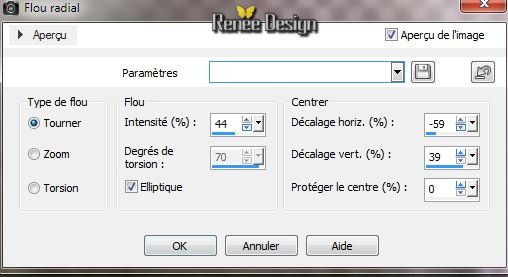
7. Regola>Morbidezza>Fuoco diffuso
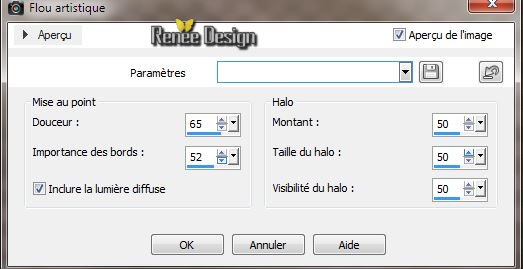
8. Effetti>Effetti immagine>Motivo
unico
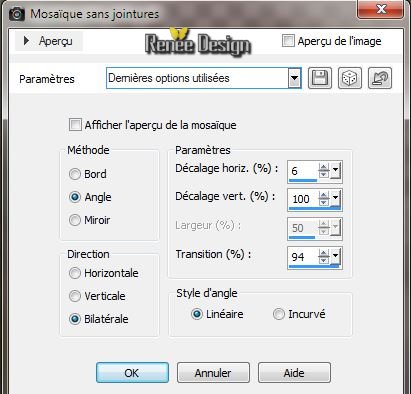
9. Effetti>Effetti artistici>Stagnola
colorata
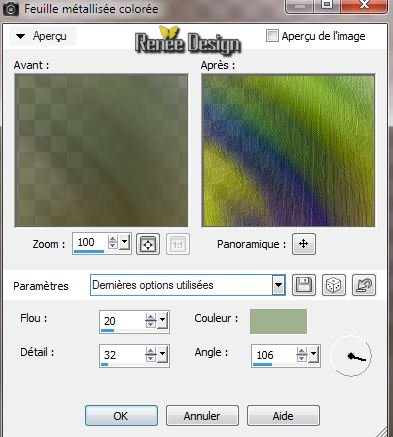
10. Effetti>Plugin>Déformation -
Mosaïque de verre (hr)
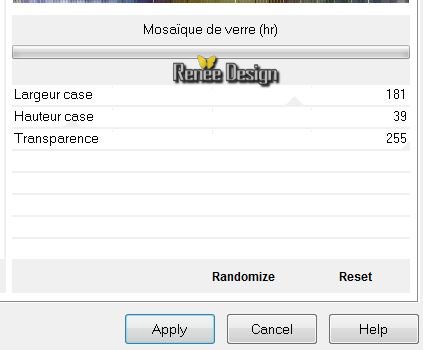
11. Livelli>Nuovo livello raster
12. Effetti>Plugin>VM Texture - Steel
Basket
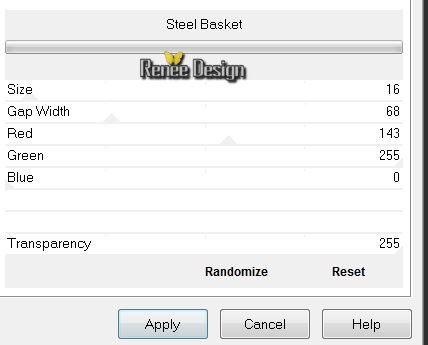
13. Effetti>Plugin>Alien Skin Eye
Candy 5 - Impact - Glass /preset ''steampunk_7_glass''
14. Effetti>Plugin>MuRa's Meister -
Perspective Tilling
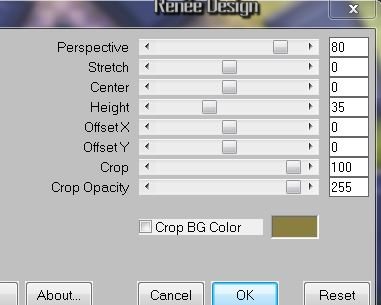
15. Effetti>Effetti di
distorsione>Onda

16. Effetti>Effetti 3D>Sfalsa ombra in nero
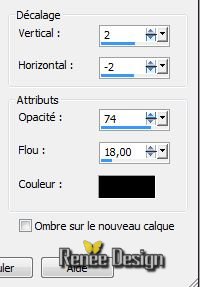
17. Livelli>Nuovo livello raster
- Attiva lo strumento Riempimento (f) e riempi il
livello con il colore #d3c8b6
18. Livelli>Disponi>Porta in basso
- Tavolozza dei livelli - posizionati sul livello
superiore
19. Tavolozza dei livelli - cambia la modalità di
miscelatura di questo livello in Sovrapponi - Diminuisci
l'opacità a 75
- Tavolozza dei livelli - posizionati in alto
20. Apri il tube '' a_trip_to_the
Theatre_tubed_by_thafs''
- Modifica>Copia - torna al tuo lavoro ed incolla
come nuovo livello
21. Tavolozza dei colori - imposta in
primo piano il colore #d3c8b6 e come sfondo il colore
#8a7f41-
22. Prepara un gradiente di primo piano - stile Lineare
0/5 Inverti non selezionato
23, Livelli>Nuovo livello raster
24. Attiva lo strumento Selezione>selezione
personalizzata


25. Attiva lo strumento Riempimento (f) e riempi
la selezione con il gradiente
26. Effetti>Plugin>Redfield
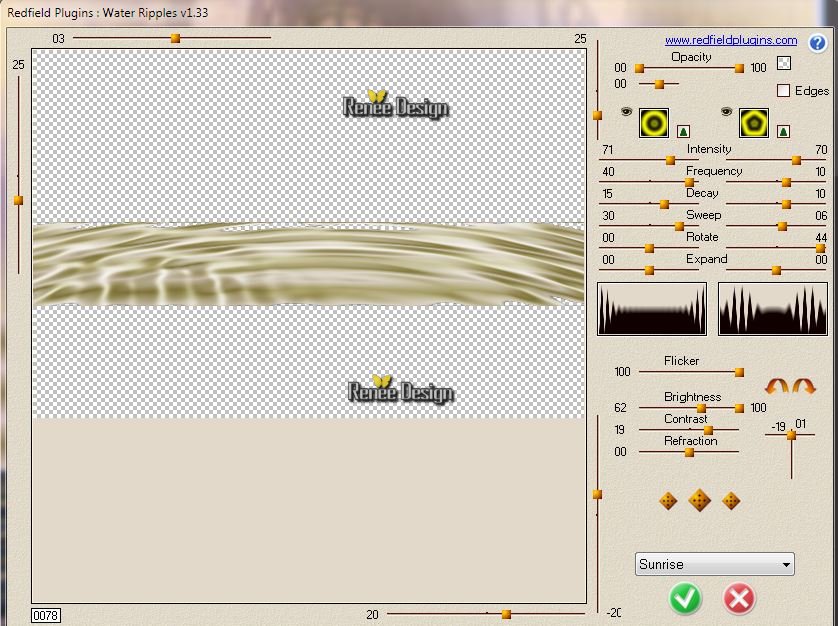
27. Tavolozza dei livelli - cambia la modalità di
miscelatura di questo livello in Luce diffusa

28. Tavolozza dei colori - imposta come sfondo il nero
29. Livelli>Nuovo livello
raster
30.
Selezioni>Carica/salva selezione>Carica selezione da
disco - Cerca e carica la selezione
''steampunk7_1''
31. Attiva lo
strumento Riempimento
 -
opacità a 50 - e
riempi la selezione con il colore di primo piano -
opacità a 50 - e
riempi la selezione con il colore di primo piano
32. Selezioni>Modifica>Contrai di 10 pixels
33. Attiva lo strumento Riempimento (f) e riempi la
selezione con il colore di sfondo
34. 
35. Livelli>Disponi>Sposta giù
36. Effetti>Effetti di distorsione>Vento
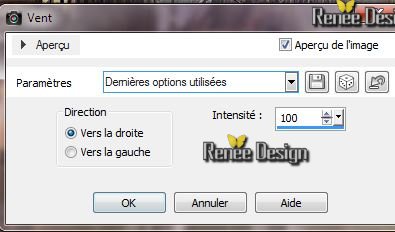
37. Apri il tube ''steampunkmateria_misted tube of A
P¨Devil.pspimage"
- Immagine>Ridimensiona a 65%
- Modifica>Copia - torna al tuo lavoro ed incolla come
nuovo livello
- Posiziona a sinistra
38. Apri il tube ''Kryssteampunk-10-02-14-016''
- Modifica>Copia - torna al tuo lavoro ed incolla come
nuovo livello
- Posiziona correttamente
39. Tavolozza dei colori - imposta in
primo piano il colore #8a7f41
e come sfondo il nero
40. Livelli>Nuovo livello raster
41. Attiva lo strumento
 e scegli il pennello "steampunk_7_pinceau''
e configuralo così:
e scegli il pennello "steampunk_7_pinceau''
e configuralo così:
Dimensioni a 350 e rotazione a 0°

42. Con il colore di primo piano applica così: (2 o 3
clics)
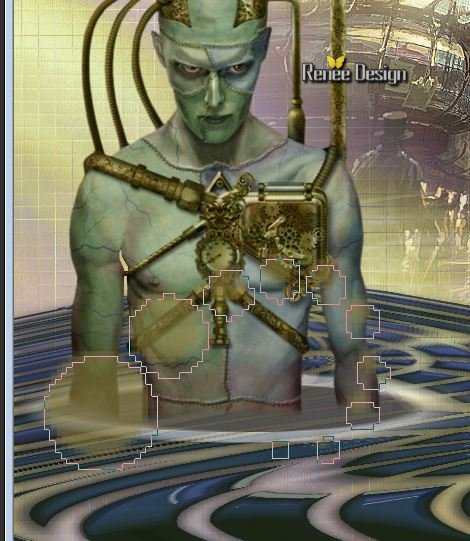
43. Livelli>Nuovo livello raster
- Pennello con una rotazione a 180° e, con il colore di
sfondo, applica per ottenere questo risultato

44. Tavolozza dei livelli - cambia la modalità di
miscelatura di questo livello in Luminanza - Diminuisci
l'opacità a 69
- Così si presenta la tavolozza dei livelli:
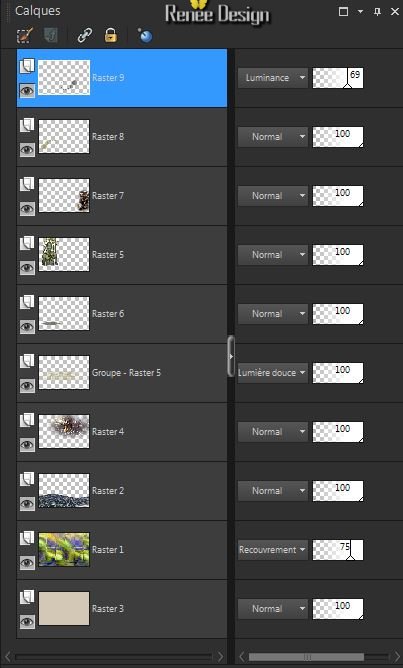
45. Livelli>Unisci>Unisci giù
- Tavolozza dei livelli - cambia la modalità di
miscelatura di questo livello in Luce netta - Diminuisci
l'opacità a 100
46. Livelli>Duplica
47. Effetti>Effetti immagine>Motivo unico
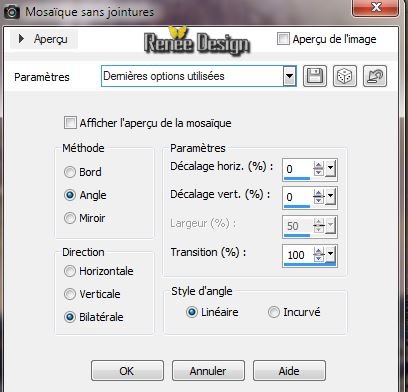
- Tavolozza dei livelli - modalità di miscelatura di
questo livello in Normale - Diminuisci l'opacità a 100
48. Livelli>Unisci>Unisci visibile
49. Livelli>Nuovo livello
raster
50.
Selezioni>Carica/salva selezione>Carica selezione da
disco - Cerca e carica la selezione ''steampunk7_2''
- Attiva lo strumento Riempimento (f) ed applica
così:
clic tasto sinistro (colore di primo piano )
clic tasto destro (colore di sfondo)
clic tasto sinistro (colore di primo piano)
clic tasto destro (colore di sfondo)
51. 
52. Effetti>Effetti di trama>Veneziana (colore di primo
piano)

53. Effetti>Effetti
3D>Sfalsa ombra in bianco
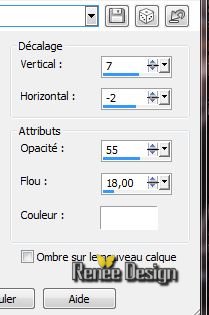
54. Apri il tube ''steampunk7_roue''
- Modifica>Copia - torna al tuo lavoro ed incolla come
nuovo livello
- Posiziona correttamente
- Livelli>Disponi>Sposta giù
55. Apri il tube ''steampunk7_cadran '
- Modifica>Copia - torna al tuo lavoro ed incolla come
nuovo livello
- Posiziona correttamente
- Livelli>Disponi>Porta in alto
56. Effetti>Plugin>Xynthetique - Web scrub
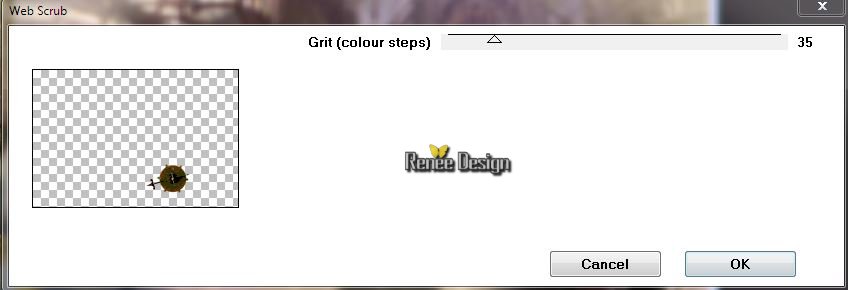
57. Effetti>Plugin>Filters Unlimited 2.0 - Graphic Plus
- Quick Sepia
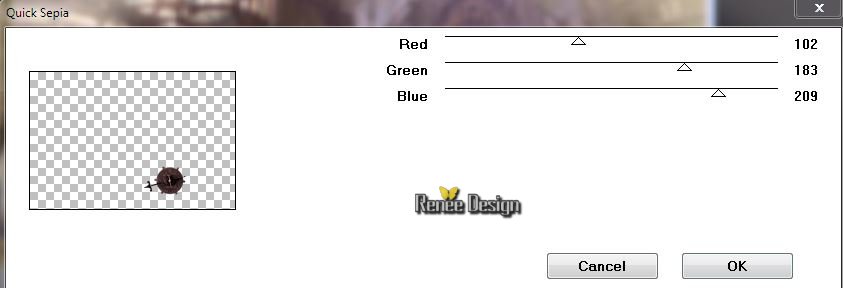
58. Apri il tube "Gears_SilTerrencio''
- Modifica>Copia - torna al tuo lavoro ed incolla i
tubes a tuo gusto
- Posiziona correttamente
59. Livelli>Unisci>Unisci visibile
per aiutarti - clic in ciascun colore per inserirli
nella tavolozza dei colori
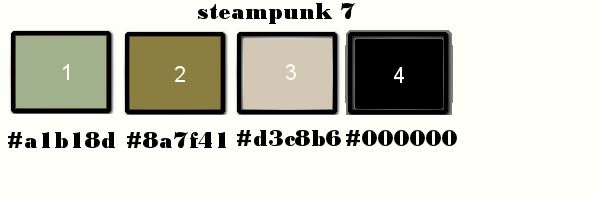
60. Immagine>Aggiungi bordatura 2 pixels colore
n.ro 4
61. Immagine>Aggiungi bordatura 2 pixels colore
n.ro 1
62. Immagine>Aggiungi bordatura 2 pixels colore n.ro 2
63. Immagine>Aggiungi bordatura 40 pixels in bianco
64. Livelli>Nuovo livello raster
65. Attiva lo strumento Selezione>selezione
personalizzata

66. Attiva lo strumento Riempimento (f) e riempi la
selezione con il colore n.ro 2
67. Effetti>Effetti 3D>Smusso a incasso - bianco o
colore n.ro 2


68. Livelli>Duplica
69. Immagine>Rifletti
- Immagine>Capovolgi
70. Livelli>Unisci>Unisci giù
71. Effetti>Effetti di distorsione>Distorsione
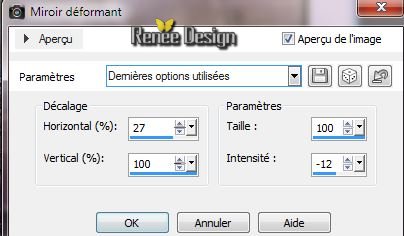
- Tavolozza dei livelli - modalità di miscelatura
di questo livello in Normale o Luce netta - Diminuisci
l'opacità a 75 (a scelta)
72. Immagine>Aggiungi bordatura 2 pixels colore n.ro 4
73. Immagine>Aggiungi bordatura 2 pixels colore n.ro 1
74. Immagine>Aggiungi bordatura 2 pixels colore n.ro 2
75. Incolla il tube del titolo o scrivine uno a tuo
gusto
76. Sul mio ho applicato uno sfalsa ombra per
default
- Tavolozza dei livelli - cambia la modalità di
miscelatura di questo livello in Luce netta - Diminuisci
l'opacità a 69
77. Immagine>Ridimensiona a 1025 pixels di larghezza
Il
tutorial è terminato
Spero abbiate gradito eseguirlo
Grazie
Renée
Scritto il 14 febbraio 2014
pubblicato
il 20 febbraio 2014
*
Ogni somiglianza con una lezione esistente è una pura
coincidenza
*
Non dimenticate di ringraziare i tubeurs e le
traduttrici che lavorano con e per noi.
Grazie
|